- ارتباط با ما
- |
- درباره ما
- |
- نظرسنجی
- |
- اشتراک خبری
- |
- نگارنامه
راهکارهای غیرفعال کردن پروکسی گوگل کروم

مفهوم پروکسی سرور
مجله خبری-سبک زندگی نگار: پروکسی سرور در راستای مسدود سازی وب سایتها برای فیلتر کردن محتوا کاربرد دارد.
در حقیقت سرور پروکسی به مثابهی یک رابط میان دستگاه و وب عمل میکند. به عبارتی دیگر سرور پروکسی مانند یک پل ارتباطی میان اینترنت و دستگاه مورد استفاده است که در صورت نیاز به پروکسی انتقال مییابد و وارد وب میشود.
اهمیت تنظیمات پروکسی در گوگل کروم
بر روی تنظیمات پروکسی، به صورت خودکار مرور گرها فعال شده اند. وجود اختلال در نمایش صفحات وب در حین اتصال به اینترنت، از فعال بودن پروکسی مرور گر نشأت میگیرد.
استفاده از پروکسی در کشورهایی که در راستای استفاده از برنامه فیلترینگ وجود ندارد، سبب افزایش سرعت اینترنت میگردد. با این وجود فعال بودن پروکسی در محدوده ایران، دسترسی به صفحات وب را ناممکن میسازد. به عبارتی دیگر تنظیمات پروکسی سبب عدم بار گذاری صفحات وب میگردد.
بدین ترتیب گمان بر این است که فعالیت اینترنتی کاربر در مکان اتصال به سرور شکل میگیرد. در طی این روند، دسترسی به اینترنت کاربر بر برنامههای تحت تأثیر مرورگر وب، دچار اختلال میشود.
برای برطرف کردن اختلال در سرعت اینترنت میبایست تنظیمات پروکسی را در مرورگر وب غیر فعال نمایید. این امر مستلزم بازگردانی تنظیمات دسترسی به اینترنت و غیر فعال کردن تنظیمات پروکسی در مرور گر وب است.
ما در این مقاله قصد داریم نحوه غیر فعال سازی پروکسی گوگل کروم را به منظور افزایش سرعت بارگذاری اینترنت شرح دهیم.
روش غیر فعال کردن پروکسی گوگل کروم
فرایند غیر فعال کردن تنظیمات پروکسی در مرور گرهای وب امری آسان تلقی میشود. برای اعمال تغییر و غیر فعال کردن تنظیمات پروکسی، مرورگرهای مختلف وب از روش متفاوتی استفاده میکنند.
یکی از برنامههای محبوب مرورگر وب، گوگل کروم است. در ادامه روش غیر فعال کردن پروکسی، به وسیله گوگل کروم را عنوان میکنیم.
بهتر است بدانید گوگل کروم دارای تنظیمات داخلی است که به کاربر قابلیت پیکر بندی تنظیمات را ارائه میدهد.
تکنیک اول غیرفعال کردن پروکسی گوگل کروم
گام اول
نخستین گام برای غیر فعال کردن پروکسی گوگل کروم، به ورود به تنظیمات گوگل کروم اختصاص دارد. برای این منظور ابتدا وارد گوگل کروم شوید.
سپس بر روی آیکون سه خطی موجود در بالای صفحه، کلیک نمایید. در طی این روند یک صفحه کوچک مشمول گزینههای متعدد نمایش داده میشود. برای ورود به بخش تنظیمات گوگل کروم بر روی گزینه "Setting" کلیک کنید.
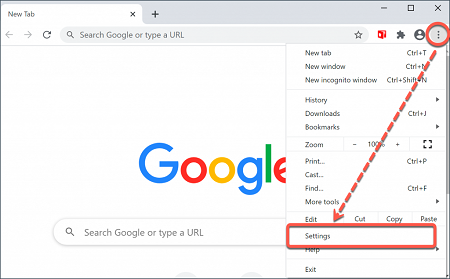
فرایند غیرفعال کردن پروکسی گوگل کروم یک امر آسان است
گام دوم
در طی انتخاب گزینه تنظیمات، یک تب جدید در گوگل کروم نمایش داده میشود. شما ملزم هستید برای نمایش تنظیمات پیشرفته بر روی گزینه " Show advanced Settings" کلیک نمایید.
سپس گزینه " Change Proxy Settings" را انتخاب کنید.

برای غیرفعال کردن پروکسی گوگل کروم وارد تنظیمات شوید
گام سوم
در بخش Internet Propertied، وارد تب Connections شوید. سپس گزینه "LAN SETTING" را انتخاب نمایید.
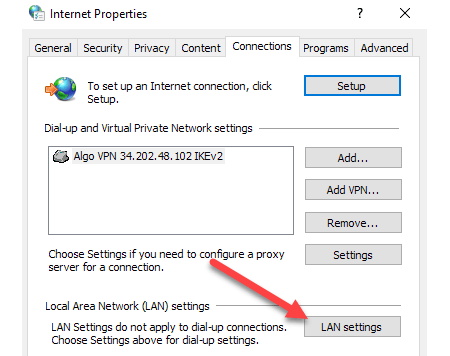
برای غیرفعال کردن پروکسی گوگل کروم باید وارد تنظیمات پیشرفته شوید
گام چهارم
علامت موجود در کنار گزینه " Use a Proxy server for your LAN" را در بخش Proxy server با کلیک کردن، حذف نمایید. سپس با انتخاب گزینه "OK" تنظیمات پیکر بندی را ذخیره نمایید.
زین پس بر روی گزینه "APPLY" کلیک کنید. در طی این فرایند تنظیمات پروکسی مرورگر در کروم، غیر فعال میگردد.

در هنگام غیرفعال کردن پروکسی گوگل کروم تمام تیکها صفحه نمایش را حذف کنید
تکنیک دوم غیرفعال کردن پروکسی گوگل کروم
برای غیر فعال سازی سرور پروکسی در آپدیت و ویندوزهای قدیمی، وارد بخش " control panel" شوید و گزینه " Network and sharing center" را انتخاب کنید.
در صفحه نمایش جدید، بر روی گزینه " Internet Option"کلیک کنید. وارد تب " Connection" شوید و گزینه " LAN Setting" را انتخاب کنید.
در صفحه نمایشی تیکهای فعال را حذف کنید. سپس به منظور بازگردانی تنظیمات پروکسی به موقعیت اولیه، بر روی گزینه ok کلیک کنید و پنجره را ببندید.
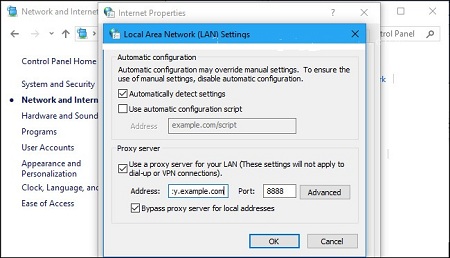
روش غیرفعال کردن پروکسی گوگل کروم در ویندوز ۱۰ متفاوت است
پیکر بندی تنظیمات سرور پروکسی در ویندوز ۱۰
در برخی مواقع، تنظیمات پروکسی در حالت خاکستری و غیر فعال قرار میگیرد؛ لذا به ناچار میبایست برای پیکر بندی تنظیمات در سیستم عامل ویندوز ۱۰، روش دیگری را در پیش بگیرید.
برای این منظور، کلیدهای ترکیبی Windows + R را به صورت همزمان فشار دهید. سپس در خصوص نمایش Group Policy Editor، عبارت " gpedit.msc" را تایپ نمایید و بر روی کلید Enter ضربه بزنید.
در بخش User Configuration بر روی گزینه Administrative Templates ضربه بزنید. سپس با انتخاب گزینه " Windows Components" وارد صفحه " Internet Explorer" شوید.
در بخش راست، گزینه " Prevent Changing Proxy settings" را پیدا کنید و دو مرتبه بر روی آن کلیک نمایید یا دابل کلیک کنید.
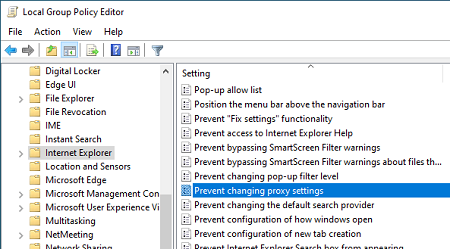
برای غیر فعال کردن پروکسی در ویندوز ۱۰ از کلیدهای ترکیبی Windows + R استفاده کنید
در طی این فرایند، یک پنجره جدید مشمول گزینههای مختلف نمایش داده میشود. کاربران مستلزم هستند گزینه Not Configured یا Disable را انتخاب کنند و بر روی عبارت ok به منظور ذخیره تغییرات کلیک نمایند.
زین پس کاربر قادر است تنظیمات پروکسی را در دستگاه پیکر بندی نماید.
غیر فعال سازی تنظیمات سرور پروکسی گوگل کروم در سیستم عامل مکینتاش
برای غیر فعال کردن سرور پروکسی گوگل کروم در سیستم مکینتاش، در پوشه " Applications" وارد گوگل کروم شوید.
در گوشه سمت راست کروم، یک علامت مربع تو خالی تعبیه شده است. بر روی آن ضربه بزنید.
در طی این روند یک منو نمایش داده میشود. در میان گزینههای موجود، "Setting" را انتخاب نمایید.
در صفحه نمایشی، بر روی گزینه " Advanced" کلیک کنید. سپس با انتخاب گزینه " Open proxy settings" وارد سربرگ " System" شوید.
در بالای پنجره، زبانهای با عنوان " Proxies" قرار دارد. در صورتی که قصد دارید تنظیمات پروکسی را غیر فعال کنید، تمام علامتهای موجود در گزینههای " Select a protocol to configure" را حذف نمایید و بر روی گزینههای ok و Apply ضربه بزنید.
توجه داشته باشید که میبایست تمام گزینهها خالی از علامت باشند.
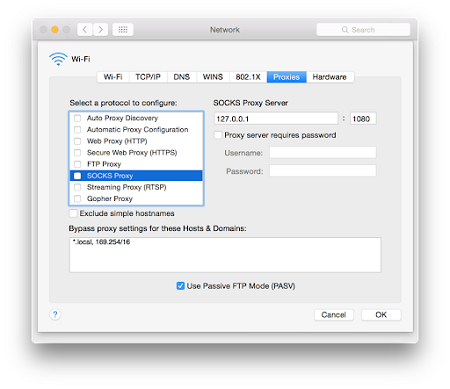
یکی از برنامههای محبوب مرورگر وب، گوگل کروم است
جمع بندی مطالب
همانطور که بیان کردیم سرور پروکسی مانند یک پل ارتباطی میان اینترنت و دستگاه مورد استفاده است که در صورت نیاز به پروکسی انتقال مییابد و وارد وب میشود.
گمان بر این است که فعالیت اینترنتی کاربر در مکان اتصال به سرور شکل میگیرد. در طی این روند، دسترسی به اینترنت کاربر بر برنامههای تحت تأثیر مرور گر وب، دچار اختلال میشود.
برای برطرف کردن اختلال در سرعت اینترنت میبایست تنظیمات پروکسی را در مرورگر وب غیر فعال نمایید. یکی از برنامههای محبوب مرور گر وب، گوگل کروم است. در ادامه روش غیر فعال کردن پروکسی، به وسیله گوگل کروم را عنوان میکنیم.
برای غیر فعال کردن سرور پروکسی، ابتدا وارد مرور گر کروم شوید و بر روی آیکون سه خطی موجود در بالای صفحه کلیک کنید. سپس در میان گزینههای متعدد، گزینه Settings را انتخاب کنید. در صفحه تنظیمات، گزینه Show advanced Settings و Change Proxy Settings را انتخاب نمایید.
در صفحه نمایشی Internet Propertied، وارد تب Connections شوید. سپس گزینه "LAN SETTING" را انتخاب نمایید.
علامت موجود در کنار گزینه " Use a Proxy server for your LAN" را در بخش Proxy server با کلیک کردن، حذف کنید. سپس با انتخاب گزینه "OK" تنظیمات پیکر بندی را ذخیره نمایید.
زین پس بر روی گزینه "APPLY" کلیک کنید. در طی این فرایند تنظیمات پروکسی مرور گر در کروم، غیر فعال میگردد.
- لطفا از نوشتن با حروف لاتین (فینگلیش) خودداری نمایید.
- از ارسال دیدگاه های نا مرتبط با متن خبر، تکرار نظر دیگران، توهین به سایر کاربران و ارسال متن های طولانی خودداری نمایید.
- لطفا نظرات بدون بی احترامی، افترا و توهین به مسئولان، اقلیت ها، قومیت ها و ... باشد و به طور کلی مغایرتی با اصول اخلاقی و قوانین کشور نداشته باشد.
- در غیر این صورت، «نگارمگ » مطلب مورد نظر را رد یا بنا به تشخیص خود با ممیزی منتشر خواهد کرد.
- آخرین اخبار
- محبوب
- برچسب های داغ
- عکس| مدل موی بد دیوید بکهام باعث خنده همسرش شد
- بدون جایگزین کردن شیر یا حذف شکر| ۵ راه برای سالمتر کردن قهوه صبحگاهیتان
- برند معروف پیتزا: «آیا ایساک به یونایتد میپیوندد یا با یک باشگاه بزرگ قرارداد امضا میکند؟»
- بوی تند کلر به معنای تمیزی نیست! خطرات سلامتی ممکن است در استخرهای عمومی در کمین باشند
- «ستاره تاریک»| جهشی در دنیای هوانوردی + عکسها
- جزئیات نبرد نهایی علیه «هاری»!
- چیزی بیش از یک طعم شیرین! اسرار شگفتانگیز سلامتی یکی از میوههای تابستانی را کشف کنید
- ویدئو| فرانسه: "مگس" با هلیکوپتر به زندان فوق امنیتی منتقل شد
- ویدئو| فعال آمریکایی خطاب به بریژیت مکرون: تو مرد به دنیا آمدی و مرد خواهی مرد
- همه چیز درباره اپیدمی مورد انتظار "X۲"!
- دهها طاووس به طرز مرموزی از یک هتل تاریخی در کالیفرنیا ناپدید شدند
- خطر غیرمنتظره اعتیاد به عشق شناسایی شد
- بایدن حق نشر خاطراتش را فروخته است
- دانشمندان فاش کردند که خالکوبیها واقعاً چه چیزی در مورد شخصیت یک فرد میگویند
- دانشمندان دریافتهاند که «باحال» بودن در کشورهای مختلف جهان به چه معناست
- ساموئل اتوئو به سرقت ۶۰۰ هزار دلار متهم شد
- بهترین روش خوردن میوهها| آیا باید میوهها را پوست بگیرید؟
- دانشمندان دریافتهاند که آیا مردم از طریق اینترنت احمق میشوند یا خیر
- ترامپ به دنبال جاودانه کردن نام همسرش است
- هفته کاری چهار روزه: یک آزمایش موفق که در حال تغییر شکل محیط کار جهانی است
- سرعت شارژ گوشیهای آیفون تا ۶۶ درصد بهبود بخشیده شد!
- پیام رساندن افراد با ذهن ممکن شد!
- راهی جدید برای پیشگیری از انفجار باتری لیتیومی!
- مصرف آنتیبیوتیک برای کودکان ممنوع!
- محافظت از کاربران کودک در اینستاگرام جدیتر میشود!
- هوش مصنوعی چگونه عامل زوال شناختی است؟
- قابلیت جدید یادآور پیام به واتساپ میرود!
- برای انتخاب کفش استاندارد بخوانید!
- حرکات گروهی در حیوانات چگونه انجام میشود؟
- پاکسازی برای کاهش آلودگی هوا موجب افزایش گرمایش جهانی میشود!
- ترکیبات آلی خطرناک در رنگکاری کشتیها با این فناوری حذف میشود!
- کوتاهترین روز ثبتشده تاریخ را بشناسید!
- خلاصهسازی اخبار توسط هوش مصنوعی یک تهدید برای رسانه هاست!
- رژیمهای غذایی پرنمک شما را افسرده میکند!
- مشاغلی که با هوش مصنوعی به فراموشی سپرده میشوند!
- آلودگی هوای بیشتر خطر تومور مغزی بیشتر!
- چگونه در خانه انجیر خشک کنیم؟
- اولین قرص کاهش وزن در جهان در مرحله آزمایش انسانی!
- کرونا عامل درجه اول پیری مغز!
- بهبود توانایی مدلهای هوش مصنوعی در دست کار است!
- چگونه کبد خود را تقویت کنیم؟
- آشنایی با راهکارهای ایمنی و بهداشتی در روزهای تابستانی
- کودک بلاگری چه پیامدهای منفی دارد؟
- وقتی چت جیپیتی روی ماشین حساب اجرا میشود!
- بهترین راه ضدعفونی میوهها و سبزیجات چیست؟
- رایجترین گروههای خونی در ایران کدام است؟
- هوش مصنوعی کتیبههای لاتین را مرمت میکند!
- تعداد قربانیان مایکروسافت در حال افزایش است!
- سرعت شارژ گوشیهای آیفون چندین برابر شد!
- وقتی گرمای شدید در این کشور کشته میدهد!
- فکر کردن روی مسائل هوش مصنوعی را تضعیف میکند!
- ۷۰۰۰ قدم در روز سلامت مغز شما را تضمین میکند!
- از پشت صحنه قرصهای فریبنده لاغری با خبر شوید!
- رژیم گیاهخواری تنها برای تناسب اندام کافی است؟
- چای بابونه سرد آرامش شما را تامین میکند!
- رفع قار و قور شکم با سادهترین راه ممکن!
- زنان بالای ۴۰ سال این نکات تغذیهای را باید رعایت کنند!
- میتوانیم در گرما قهوه مصرف کنیم؟
- فریز کردن غذا آن را ناسالم میکند؟
- گریه بدون دلیل نشانه چیست؟
- کمبود ویتامین B ۱۲ باعث احساس مداوم گناه میشود؟
- ترکیب زردچوبه و روغن ماهی معجزه میکند!
- به جای تایپ کردن از قلم و کاغذ استفاده کنید!
- بررسی شایعترین آسیبهای زانو
- روش درمانی جدید برای مبارزه با اختلال ویرانگر آلزایمر!
- دررفتگی مکرر شانه را جدی بگیرید!
- احتمال ابتلا به افسردگی با بیماری جسم!
- هموفیلی چه مشکلاتی برای مبتلایان ایجاد میکند؟
- پاشنه نامناسب کفش به ستون فقرات شما را آسیب میزند!
- از معایب مصرف خودسرانه آنتیبیوتیک در کودکان آگاه شوید!
- عدم تحمل گلوتن ریشهی روانشناختی دارد!
- نگهداشتن مدفوع چه آسیبی در پی دارد؟
- فیزیوتراپی چه کاربردی دارد؟
- از کجا بفهمیم آبلیمو فاسد شده است؟
- افسردگی و اختلالات حافظه را با کمترین هزینه درمان کنید!
- رفع چربی و التهاب کبد با مصرف این ویتامین!
- مصرف بیش از حد مکملها باعث مسمومیت میشود!
- ترکیبهای غذایی ممنوعه را بشناسید!
- مصرف بیشازحد نمک بر خلق وخوی شما هم تاثیر دارد!
- امنیت سایبری با این ۴ اشتباه به خطر میافتد!
- رسوایی جنسی جدیدی گریبان مائورو ایکاردی را گرفته است
- شوچنکو، اسطوره تیم ملی اوکراین، با قهرمان مطلق بوکس جهان، اوسیک، دیدار کرد
- حادثه تکان دهنده: مبارز MMA در دعوا با دختر، یک چشم خود را از دست داد
- «با کت و شلوار سفید. ۲۳ سال پیش...» ریو فردیناند در مورد امضای قرارداد با منچستر یونایتد
- هالند عکسی از تعطیلاتش را برای جشن تولدش منتشر کرد: «در نیمه راه ۵۰ سالگی!»
- قهرمان جهان روسیه درباره افسردگی پس از زایمان صحبت میکند
- راموس به واسکز که پس از ۱۰ سال رئال مادرید را ترک کرد، گفت: «به زودی میبینمت»
- انس جابر برای «کشف دوباره شادی زندگی»، بازنشستگی خود را از تنیس اعلام کرد
- La Nacion: الکسیس سانچز با مدل روسی رابطه برقرار کرد
- مسی جزئیات درگیری با رابرت لواندوفسکی در سال ۲۰۲۱ را فاش کرد
- سوفی ترنر رابطهاش را با نامزد سابقش از سر میگیرد
- النا دودینا درباره بارداری در ۳۶ سالگی: «شرمآور بود که هیچکس متوجه نشد»
- جنیفر آنیستون مظنون به داشتن رابطه جدید با یک هیپنوتراپیست است
- کایلی جنر به همراه تیموتی شالامی در تعطیلات در ایتالیا دیده شدند
- عکس| گروه اوئیسیز در اولین کنسرت خود پس از ۱۶ سال، به دیوگو ژوتا ادای احترام کردند
- دختر ۱۱ ساله تیماتی میخواهد مادر جوانی شود
- پس از یک "خیانت احتمالی"، نامزد فرمین لوپز، ستاره بارسلونا، عکسی از خودشان با هم منتشر کرد
- تیلور سویفت با پیراهنی به ارزش ۴۰۰۰ روبل در ملاء عام ظاهر شد
- عکس| واکنش پدی پیمبلت، مبارز UFC، به مرگ فوتبالیست دیوگو ژوتا
- زارع: ما زیر بار زور و تسلیم نمیرویم
- گلر مس رفسنجان: جنگ تمام میشود، اما وطن فروشها فراموش نمیشوند
- «من بیدفاع رها شده بودم»: بدلکار از کوین کاستنر شکایت کرد
- در دو کلمه| کریستیانو رونالدو باشگاه مادرش را غافلگیر کرد + عکس
- الکساندر اووچکین به افتخار رکورد اسنایپر NHL از دیوید بکهام هدیه دریافت کرد
- فصل جدید: شهادتهای غافلگیرکننده در پرونده مرگ مارادونا
- این بازیگر با فرزندان زیاد گفت که چگونه پس از ۴۵ سال فرم خود را حفظ میکند
- امیلی اوسمنت پس از کمتر از ۵ ماه از ازدواج درخواست طلاق میکند
- شهادت جدید جزئیات جدی در مورد روزهای پایانی مارادونا را فاش میکند
- شاهزاده هری و مگان مارکل بیانیهای غافلگیرکننده در مورد بریتانیا بیان کردند
- یک هنرمند مصری حقیقت ازدواج خود با محمد صلاح را فاش میکند
- "من خنده دار به نظر میرسم": خواننده رپ معروف به دلیل فلج صورت در بیمارستان بستری شد
- او من را تهدید و مجبور به اعمال جنسی تحقیر آمیز کرد؛ اعترافات تکان دهنده نامزد ستاره سابق وستهام
- پس از شکستن رکورد: رئیس اف بی آی با اوچکین دیدار میکند
- استندآپ کمدین معروف به دلیل بستنی تمام شب را در بیمارستان گذراند
- شکیرا فاش میکند که چگونه بر خیانت پیکه غلبه کرده است
- سه روز پس از تبرئه آلوز| همسرش او را با خبر خوشحال کننده شگفت زده میکند
- جوانترین قهرمان جهان در مورد فواید شطرنج برای کودکان صحبت میکند
- حبیب نورمحمدوف خود را به یک "ماشین" تشبیه میکند و مبارزان تیمش را با برندهای معروف خودرو مقایسه میکند
- آنها میخواهند مرا در چک بکشند| مربی سابق زنیت عدم امکان حضور در صدمین سالگرد باشگاه روسی را توضیح میدهد
- از ستاره سابق لیورپول تا کار به عنوان یک تمیز کننده فاضلاب
- ستاره الاتحاد عربستان با تعجب گفت: قبل از تبدیل شدن به یک بازیکن مشهور زباله جمع آوری میکردم
- کتاب: کیت میدلتون با شاهزاده ویلیام "به عنوان چهارمین فرزندش" رفتار میکند
- فرح الفاسی، خواننده مشهور مراکشی، اسرار طلاق و تفکر خودکشی قبلی خود را فاش میکند
- افشاگری پزشکی هیجان انگیز، رمز و راز مرگ بتسی آراکاوا، همسر بازیگر آمریکایی جین هکمن را افزایش میدهد
- هبه ابوک به اظهارات همسر سابقش اشرف حکیمی پاسخ میدهد
- "از ترس خیانت دوستش"پ انزو فرناندز به دنبال بازگرداندن نامزد سابقش است
- عکس| ایمان خلیف یک هدیه "فوق العاده" از یک بازیکن رئال مادرید دریافت میکند
- واکنش بنزما به اظهارات رونالدو که خود را "بزرگترین تاریخ " مینامد!
- "حمایت خانواده"| مادربزرگ یامینه یامال در جایگاههای بارسلونا کانون توجه را به خود جلب میکند + تصاویر
- وضعیت شرم آور برای بازیکن آرسنال به دلیل ستاره یک برنامه دوستیابی محبوب
- عکس| رونالدو با یک نظر خوب با سی و نهمین سال خود خداحافظی کرد
- در یک موقعیت خنده دار و شرم آور| یک هوادار بادیگارد مسی را به زمین میزند! + ویدئو
- بدر هاری قهرمان مراکشی در آمستردام دستگیر شد
- ویدئو| نیمار دلایل جدایی خود از الهلال را فاش کرد
- عکس| اشتباه املایی هالند درباره اسم خرید جدید سیتیزنها مورد تمسخر قرار گرفت!
- داستان عمر مرموش و تیم ملی کانادا چیست؟
- متهم اصلی حمله چاقو به سیف علی خان ستاره بالیوود دستگیر شد
- علیرغم دخالت او در یک "رسوایی جنسی"| بازیکنی پس از اینکه واندا نارا با شوهرش به او خیانت کرد، به دنبال غرامت است
- رئیس UFC پس از اخراج حبیب نورماگومدوف از یک پرواز آمریکایی به او توصیههایی را ارائه کرد
- راز گواردیولا از همسرش پس از ۳۰ سال ازدواج فاش شد
- حمایت بانکها از بازار سرمایه از فردا اجرا میشود
- بورس سقوط کرده در دولت روحانی چگونه در دولت شهید رئیسی احیا شد؟
- درمان بورسی پزشکیان از زبان عبده
- جذب سرمایه ۷ همتی از بازار بورس دانشبنیانها
- وعده عناب بورسی واقعیتر شد
- چهارمین روز نزولی بازار در غیاب نیروهای صعودی
- انتخابات و دامنه نوسان مهمترین دلیل رکود فعلی بورس
- بورس با ۴ مصوبه دولت برای حمایت از بازار سهام سبزپوش میشود؟
- ۳ دلیل پایین بودن ارزش معاملات خرد در بورس
- معافیتهای مالیاتی بازار سرمایه باید استمرار پیدا کند
- بورس این روزها تحت تأثیر تداوم نرخ اخزای بالای ۳۵ درصد
- رشد شاخصهای بورس با کف سازی تکنیکال
- کاهش دامنه نوسان هم علاج بورس نزولی نبود
- سایه تامین مالی دولت بر سر بورس سنگینی میکند
- کاهش بی سابقه حجم معاملات سهام در بورسهای جهانی
- رشد شاخصهای بورس با کمک بانکیها و اعلام نرخ تسعیر ارز
- حمله به سفیر روسیه در لهستان
- معرفی سری گوشیهای Redmi K ۵۰ قبل از رونمایی رسمی
- غفوری: فکر کردن به قهرمانی از الان، سادهلوحانه است
- کاهش ۱۰ درصدی تولید هوندا در دو کارخانه
- سومین نشست دستمزد، باز هم بدون نتیجه
- لغو بلیت فروشی عمومی المپیک زمستانی چین
- گرامیداشت قربانیان هواپیمای اوکراینی در دانشگاه تورنتو
- ادامه چانهزنی چهارگانه در وین
- صرفهجویی ۱.۶ میلیارد دلاری کمیته برگزاری المپیک و پارالمپیک توکیو
- محبوبترین رشته المپیک توکیو مشخص شد
- اعلام هزینه میزبانی توکیو از المپیک و پارالمپیک ۲۰۲۰،
- آذرتاج: هیات اقتصادی جمهوری آذربایجان به ایران میرود
- بررسی عملکرد ایران در المپیک؛ جایگاه چهارمی در آسیا
- پایان وضعیت اضطراری در کشور میزبان المپیک ۲۰۲۰
- آب با لیمو صبح ناشتا: همه به آن نیاز ندارند
- صلاح و مرموش: قراردادهای طلایی آنها را در میان پردرآمدترین بازیکنان لیگ برتر انگلیس قرار میدهد
- میوههایی که در کاهش کلسترول و بهبود سلامت قلب مؤثرند
- بالهای خفاشها چگونه تکامل یافتهاند؟ یک مطالعه راز زمانبندی ژنتیکی را آشکار میکند
- علل و پیامدهای اعتیاد به شیرینی و راههای غلبه بر آن
- ۵ نشانه خاموش سرطان پوست
- تور گسترده قاره سبز برای مغزهای فراری از ایالات متحده
- اینستاگرام با بچه شتر و قلب مار آرزوهای شما را برآورده میکند!
- ۷ علامت هشدار دهنده سلامتی که زیر شکم پنهان شدهاند
- انقلاب هوشمند: طراحی موشکهای مولکولی برای حمله به سلولهای سرطانی
- محصولاتی که فرآیندهای التهابی را در بدن تحریک میکنند، نامگذاری شدهاند
- ایالات متحده: فراخوان فوری محصولات میوهای آلوده به سموم مرتبط با اوتیسم و سرطان
- غذاهای فرآوری شدهای که ممکن است سالم باشند و حتی به کاهش وزن کمک کنند!
- سادیکوف، متخصص گوارش، دلایل متعددی را برای ولع مقاومتناپذیر به شیرینیجات ذکر کرد
- «RG»: محصولاتی که مصرف آنها سالهای عمر را تهدید میکند، نامگذاری شدهاند
- چگونه کودکان را از گرما محافظت کنیم
- آلرژی به مایع منی، زن را از مادر شدن محروم میکند
- پیوند سلولهای بنیادی امیدی برای درمان نابینایی مرتبط با سن
- پزشک: بین خوابهای بد و بیماری پارکینسون ارتباط وجود دارد
- دانشمندان اسرار طول عمر را فاش میکنند: چگونه پیری را شکست دهیم
- ارتباط بین افزایش تعریق و حساسیت پوستی کشف شد
- کم شنوایی ممکن است خطر زوال شناختی را افزایش دهد
- سر و صدای وسایل نقلیه با افزایش خطر فیبریلاسیون دهلیزی مرتبط است
- اولین درمان جهان برای جلوگیری از عفونت ویروسی تهدیدکننده زندگی شناسایی شد
- ورزش منظم میتواند به پاک کردن خاطرات و جلوگیری از اختلال استرس پس از سانحه (PTSD) کمک کند
- علامتی در خواب که خطر ابتلا به آلزایمر را هشدار میدهد
- نوعی توت که عصاره آن برای سلامت قلب و عروق مفید است، نامگذاری شده است
- امگا ۳ برای مقابله با سردردهای مزمن! یک مطالعه این را ثابت میکند
- مطالعهای غذاهایی را که ممکن است خطر رفلاکس را کاهش دهند، پیدا کرد
- دانشمندان دریافتهاند که افراد از چه سنی شروع به افزایش وزن میکنند
- مواد شیمیایی رایج در زندگی روزمره ممکن است خطر ابتلا به دیابت را افزایش دهند
- آیندهای بدون مواد سمی: پلاستیک سیاه ممکن است باعث سرطان شود
- مطالعهای تأثیر مصرف کافئین در طول ورزش را نشان میدهد
- یک نشانه پنهان و "خاموش" در بدن شما که ممکن است مشکلات سلامتی کشنده را پیش بینی کند
- تفاوتهای جنسیتی در زوال شناختی با افزایش سن
- امگا ۳: کلید کاهش پرخاشگری و حفظ سلامت روان
- دانشمندان نقطه ضعفی در ویروس پیدا کردهاند که باعث عقبماندگی ذهنی در کودکان میشود
- کشف «حس ششم» که اشتها و رفتار ما را کنترل میکند
- بخورید و وزن کم کنید: روسپوتربنادزور محصولاتی را فهرست کرده است که اشتها را کاهش میدهند
- اخبار داغ
- ورزشی
- پربیننده
- پربحث
- تلگراف: یکی از سامانههای پاتریوت که ترامپ وعده داده بود، از آلمان به اوکراین رسید
- تخلیه ترمینال فرودگاه هیترو لندن پس از اعلام هشدار
- مشخص شده است که حافظه مردان و زنان با افزایش سن به طور متفاوتی رو به زوال میرود
- عملکرد ضعیف پورشه و آئودی| کاهش سود فولکس واگن
- درد مزمن خطر زوال عقل را در سالمندان افزایش میدهد
- چین از دخالت خود در درگیریهای اوکراین ابراز نگرانی کرد
- سئول تلاشهای خود را برای جلوگیری از تعرفههای آمریکا تشدید میکند و از طرح سرمایهگذاری عظیمی رونمایی میکند
- چگونه مغز میتواند زوال عقل را تقلید کند
- تونس: از ابتدای سال ۲۰۲۵، ۴۵۰۰ مهاجر غیرقانونی داوطلبانه این کشور را ترک کردهاند
- پزشک میگوید چگونه یک نقاشی میتواند به شناسایی زوال عقل کمک کند
- آیا معادله تغییر خواهد کرد؟ واشنگتن قراردادی برای عرضه موشکهای پیشرفته به مصر تصویب کرد
- پاتروشف از افزایش تهدیدات نظامی ناتو علیه روسیه در مسیرهای دریایی خبر داد
- با وجود نگرانیها در مورد مازاد عرضه ونزوئلا، چشمانداز بهبود تجارت، قیمت نفت را افزایش داد
- کدام نوشیدنی را برای مقابله با سیروز کبدی میتوان استفاده کرد
- تانکهای اوکراینی در خط مقدم بین تایلند و کامبوج ظاهر میشوند
- رسانهها از آماده شدن آمریکا برای کودتا علیه رئیس جمهور برزیل خبر میدهند
- بحران قیمت دارو در مراکش رو به افزایش است| یک غافلگیری تکاندهنده از ترکیه در راه است!
- ترامپ لایحه کاهش کمکهای خارجی و هزینههای رسانهای را امضا کرد
- آلمان قصد دارد قویترین ارتش اروپا را تشکیل دهد
- پاتروشف: ناتو به طور فزایندهای در تلاش است تا تهدیدات نظامی علیه روسیه در دریا ایجاد کند
- روسیه روش جدیدی برای تشخیص سرطان پروستات ابداع کرده است
- BFMTV: آلودگی به ساس در فرانسه رو به افزایش است و در ژوئن ۲۰۲۵، ۵۰ درصد افزایش یافته است
- کارشناسان توضیح میدهند که چگونه شرکت ماسک «نیروهای مسلح اوکراین را یک دهه به عقب پرتاب کرد»
- پلوسی: دموکراتها برای رویارویی با ترامپ در نبرد تقسیمبندی مجدد حوزههای رأی آماده میشوند
- کشف یک شهرک باستانی با ۳۳۲ ساختمان در آلمان
- کانادا قصد دارد کشور فلسطین را در سازمان ملل به رسمیت بشناسد
- بریتانیا متهم به «خنجر زدن از پشت به آمریکا» شد
- سیارتو: اتحادیه اروپا پس از کشته شدن یک مجارستانی در جریان بسیج مردمی در اوکراین، از اعمال تحریم علیه کیف خودداری میکند
- سیارهای به اندازه زمین کشف شد که در آن یک سال در ۵.۴ ساعت میگذرد
- حماس: ما از قصد مکرون برای اعلام به رسمیت شناختن کشور فلسطین استقبال میکنیم و از کشورهای اروپایی میخواهیم که گامهای مشابهی بردارند
- واشنگتن با قرارداد احتمالی فروش موشکهای پیشرفته به مصر موافقت کرد
- توپ قرمزی که در بلغارستان سقوط کرد، بقایای ماهواره استارلینک بود
- دانشمند فاش میکند که کدام نوع زوال عقل، شخصیت را سریعتر از بین میبرد
- روسیه راهی برای تبدیل فضولات ماهی به دارو پیدا کرد
- یک نماینده سابق پارلمان آلمان تایید کرد که کشورش به دلیل بحران اوکراین در آستانه ورشکستگی قرار دارد
- اعتراضات در اوکراین علیه آزار و اذیت سازمانهای مبارزه با فساد توسط زلنسکی گسترش مییابد
- از هر پنج نفر روس، یک نفر معتقد است که برای بچهدار شدن به ثبات مالی نیاز است
- کاخ سفید: ترامپ فرمان اجرایی برای انتقال افراد بیخانمان از خیابانها و انتقال آنها به مراکز ویژه را امضا کرد
- دا سیلوا: ترامپ نمیخواهد با من صحبت کند
- ماسک در بحبوحه قطعی جهانی استارلینک بیانیهای صادر کرد
- خاصیت آب چغندر برای سالمندان مفید است
- لیبی: مجلس نمایندگان قتل عامهای اشغالگران در غزه را محکوم کرد و خواستار لغو فوری محاصره شد
- صندوق جمعیت سازمان ملل: افزایش خطر استثمار جنسی با نیازهای بشردوستانه در سودان مرتبط است
- شورای امنیت سازمان ملل متحد تشدید تنشها در جنوب شرقی آسیا را بررسی میکند
- دانشمندان فاش کردند که چگونه ویروس کرونا حافظه انسان را "میدزدد"
- ایالات متحده از روسیه و اوکراین میخواهد که مذاکرات مستقیم را ادامه دهند
- مقامات فرانسوی قصد دارند درآمد گردشگری را تا سال ۲۰۳۰ به ۱۰۰ میلیارد یورو افزایش دهند
- آمریکا به ناتو اجازه اعزام نیرو به اوکراین را داده است
- راهی برای جلوگیری از پیشرفت سرطان تخمدان پیدا شد
- بلومبرگ: طرح هوش مصنوعی ترامپ با هدف تعیین استاندارد جهانی برای ایالات متحده است
- گروه برلین نگرانی خود را از افزایش تعداد مرگ و میر و نقض حقوق بشر در بازداشتگاههای لیبی ابراز میکند
- رسانههای ایتالیایی، ساندو، رئیس جمهور مولداوی را «یک دیکتاتور کوچک دیگر» مینامند
- دانشمندان فاش کردند که کدام روغن سالم میتواند جایگزین روغن زیتون شود
- اکسیوس: توافق تجاری آمریکا و ژاپن سوالات بیشتری را نسبت به پاسخها مطرح میکند
- وزارت امور خارجه آمادگی خود را برای امضای سندی در مورد منطقه عاری از سلاحهای هستهای دیگر اعلام کرد
- دانشمندان دریافتند که چرا افراد استرس را با خوردن از بین میبرند
- دیوان کیفری بینالمللی: مجارستان تعهدات خود مبنی بر عدم دستگیری نتانیاهو در جریان سفرش به بوداپست را نقض کرد
- مرد روسی قارچی عجیب در جنگل پیدا کرد
- تراشتگن تحت عمل جراحی کمر قرار گرفت و ماهها از میادین بارسلونا دور خواهد بود
- افسانه خطرات شنا بلافاصله پس از غذا خوردن رد شد
- وزارت ورزش عربستان سعودی از خصوصیسازی سه باشگاه اول این کشور از طریق عرضه عمومی سهام خبر داد
- چهار فنجان در روز: وقتی قهوه برای سلامتی شما خطرناک میشود
- آمریکا به شرکت شورون اجازه حفاری نفت در ونزوئلا را داد
- شرایطی که در آن ایمپلنت سینه خطر ابتلا به سرطان را افزایش میدهد، نامگذاری شده است
- کمیته تحقیقات روسیه بیش از ۳۵۰۰ مزدور از ۷۰ کشور را که در کنار کییف جنگیدهاند، شناسایی کرده است
- وزیر بازرگانی آمریکا: آمریکا به دنبال کنترل الگوریتم تیک تاک است
- کارشناس، درگیری تایلند و کامبوج را یکی از خطرناکترین درگیریهای تاریخ آنها خواند
- نماینده مجلس آلمان: «میل به انتقام ممکن است انگیزه برلین برای تأمین سلاح برای کییف باشد»
- در بحبوحه اعتراضات گسترده، زلنسکی از تصویب پیشنویس قانون جدید خبر داد
- پوتین از فناوریهایی نام برد که شکل آینده نیروی دریایی را تعیین میکنند
- دانشمندان سرانجام معمای منشأ همهگیریهای وبا را حل کردند
- مصر: هشدار در مورد یک داروی تقلبی محبوب که در بازار در گردش است و ایمنی زنان باردار و جنین را تهدید میکند
- نماینده مجلس آلمان: کشورهای ناتو تا آخرین نفس با روسیه در اوکراین خواهند جنگید
- لیتوانی آمادگی خود را برای پذیرش نیروهای نظامی بیشتر از آمریکا و ناتو اعلام کرد
- دانشمندان افزایش وزن مرتبط با سن را مفید دانستهاند
- دویچه بانک به بالاترین سود خود از سال ۲۰۰۷ تاکنون دست یافت
- تسلا از کاهش سود و فروش خود خبر داد و نسبت به تأثیر قانون مالیاتی جدید ترامپ هشدار داد
- چین واکنش روسیه به تهدیدهای ناتو در مورد کالینینگراد را «خشن» خواند
- مشخص شده است که چرا دیگر نمیتوانیم تمرکز کنیم
- عربستان سعودی رکورد جدیدی در صادرات غیرنفتی ثبت کرد
- پیشنهاد ۸۰ میلیون یورویی برای لوئیس دیاز آماده شده است
- دو باشگاه لیگ برای گودوین کویالیپو پیشنهاد دادند
- مهاجم سابق میلان درباره کارلو آنچلوتی: «او توانایی بردن جام جهانی را دارد.»
- گریشین در مورد مودریچ در میلان گفت: «فصل به پایان خواهد رسید.»
- تیریس دولان، بازیکن جدید اسپانیول
- باشگاه بارسلونا خبر آسیایی مورد انتظار را تایید کرد
- نبرد چهارجانبه اثر جووانی لئونی
- موناکو با هرادکی، دروازهبان بایر لورکوزن، برای تمدید قرارداد به توافق رسید
- میلان انتقال استوپینیان از برایتون را تایید کرد
- آرسنال به جذب پالینیا، هافبک بایرن مونیخ، علاقهمند است
- باشگاه اتلتیک با سلتا د ویگو به توافق رسید
- رشفورد در مورد یامال گفت: «لامین یکی از بهترینها، اگر نگوییم بهترین بازیکن فصل گذشته بود.»
- ایساک قرارداد جدید نیوکاسل را رد کرد و به ترک این باشگاه فکر میکند
- سه باشگاه روسی به مهاجم تونسی علاقهمند هستند
- باشگاه ولورهمپتون واندررز انتقال آریاس از فلومیننزه را اعلام کرد
- جک گریلیش، هافبک منچسترسیتی، به ناپولی رسید
- ایجنت کوزمیچف: مدیریت و مربی آنتالیااسپور روی دژیکا حساب میکنند
- موندو دپورتیوو: بارسلونا برای بازی دوستانه به ژاپن پرواز خواهد کرد
- مارسی به دنبال جذب مهاجم زنیت، مانتوان، است
- مدیر برنامه کاراسکال میگوید دینامو و فلامینگو بر سر انتقال این بازیکن به توافق رسیدهاند
- میلوت، هافبک اشتوتگارت، در آستانه انتقال به اتلتیکو مادرید قرار دارد
- انتقال اکیتیکی به لیورپول در میان پنج انتقال گرانقیمت فرانسوی
- آیا ثبت نام خوآن گارسیا در خطر است؟
- RMC Sport: لیدز به دنبال جذب دروازهبان لیون، پری
- موضع لیورپول در مورد ایساک پس از امضای قرارداد با اکیتی کی مشخص شد
- Caught Offside: بایر میتواند قهرمان چهار دوره لیگ برتر را به صورت قرضی به خدمت بگیرد
- میلان دو خرید بعدی خود را انتخاب کرد
- انگلیس منتظر ایزاک رومرو است
- چلسی آخرین جواهر بزرگ انگلیسی را به خدمت گرفت
- کادنا سر: موضع ژابی آلونسو در مورد آینده سبایوس در رئال مادرید مشخص شد
- GdS: یوونتوس بین هویلوند و کولو موآنی یکی را انتخاب کرد
- فیفا فدراسیون فوتبال صربستان را به دلیل رفتار هواداران در مسابقه مقدماتی جام جهانی ۲۰۲۶ جریمه کرد
- جیکوبز: چلسی از اینکه از نام باشگاه برای افزایش قیمت ایساک استفاده میشود، ناراضی است
- بوکولینی، روزنامهنگار، میگوید زسکا هافبک ۲۰ ساله آرژانتینی را به خدمت میگیرد
- کالیاری مدافع ناپولی را به صورت قرضی به خدمت گرفت
- ایتالیا دلیل عدم توافق اسپارتاک با تورینو بر سر انتقال کوکو را اعلام کرد
- مرلو: انتقال ۸۰۰ هزار دلاری گایچ از زسکا به تالرس منتفی شد
- دستمزد ورده، بازیکن ۲۰ ساله آرژانتینی که به صورت قرضی از زسکا مسکو به یونیون پیوسته، مشخص شد
- قرارداد بازیکن فرانسوی استون ویلا تمدید شد
- باشگاه بارسلونا در بیانیهای از وضعیت سلامت تراشتگن خبر داد
- «او خیلیها را شوکه خواهد کرد. خواهید دید که چه کارهایی از دستش برمیآید.» رایس در مورد انتقال مادوئکه به آرسنال گفت
- اتلتیکو مادرید از جذب هانتزکو، مدافع اسلواکیایی خبر داد
- رئیس بارسلونا: راشفورد رویای بازی در منچستریونایتد را داشت
- کیلور ناواس تیم جدیدی تشکیل داده است
- تغییر اساسی رئال مادرید با اندریک
- تصمیم چلسی با مارک گویو
- هرنان: کورینتیانس با موفقیت در مورد خرید ویکتور سا از کراسنودار مذاکره کرد
- طبق گفته FourFourTwo، مسی بهترین بازیکن تاریخ بارسلونا است، اینیستا سوم است
- دینامو، فلامینگو و اتلتیکو مینیرو از طریق ویدئو کنفرانس در مورد دو انتقال صحبت کردند
- آلمریا فروش ۲۵ میلیون یورویی دیگر را بسته است







































































































